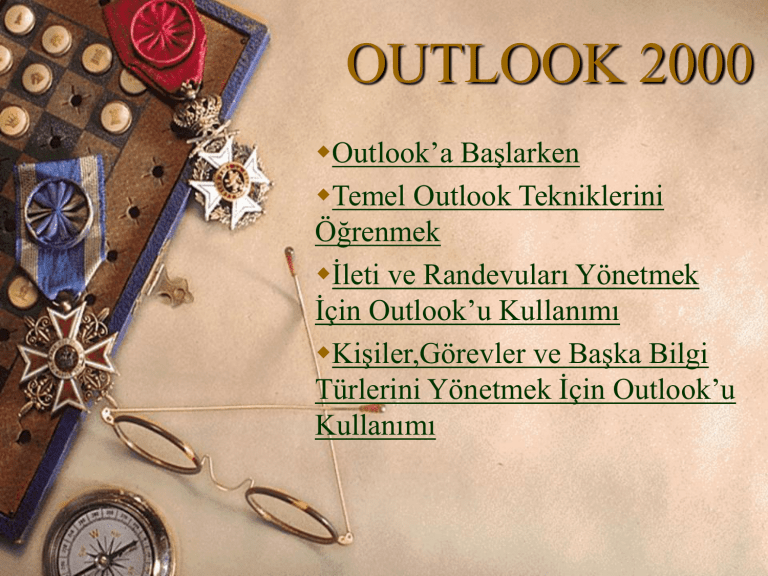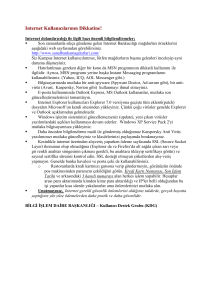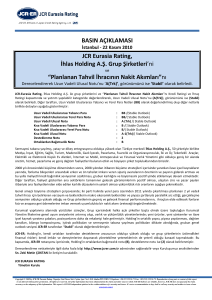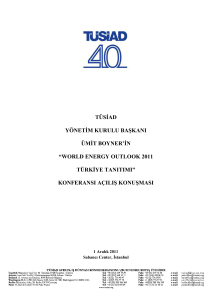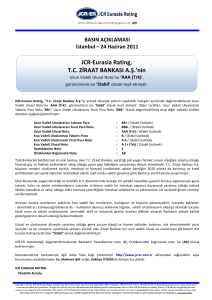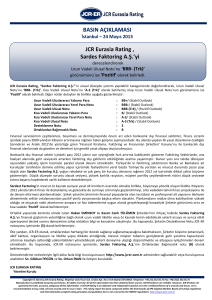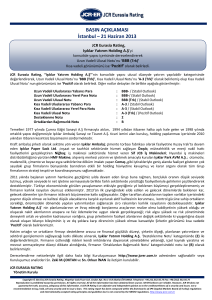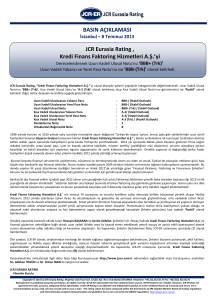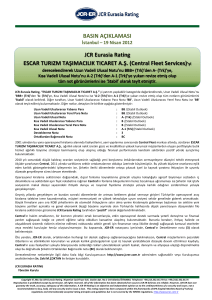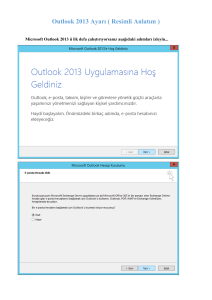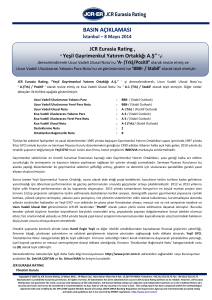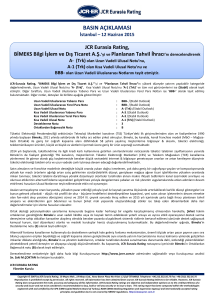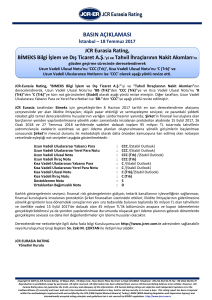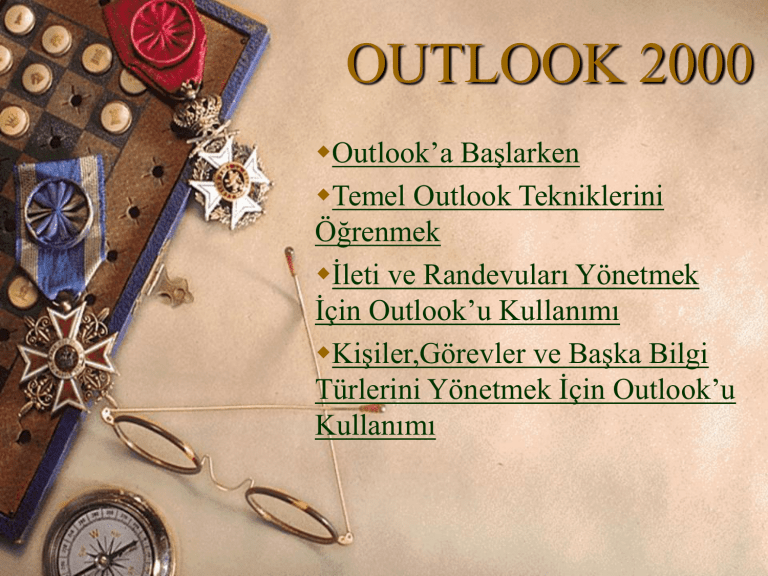
OUTLOOK 2000
Outlook’a Başlarken
Temel Outlook Tekniklerini
Öğrenmek
İleti ve Randevuları Yönetmek
İçin Outlook’u Kullanımı
Kişiler,Görevler ve Başka Bilgi
Türlerini Yönetmek İçin Outlook’u
Kullanımı
Giriş
Microsoft Outlook birçok değişik bilgi türünü düzenleyebileceğimiz
ve paylaşabileceğimiz bir masaüstü bilgi yönetimi programıdır.
Outlook'u kullanarak, kişisel bilgilerimizin takibini yapabilir,
çalışma
grubumuzun
diğer
üyeleriyle
bilgi
paylaşabilir
ve
işyerimizdeki ya da Internet üzerindeki kişilerle iletişim kurabiliriz.
Outlook’ Başlarken
Yeni Özellikler
•
Outlook Bugün" olarak adlandırılan yeni bir "giriş sayfası"
klasörü;
•tümü tek bir yerde olan Calendar, Tasks ve Posta klasörlerindeki
geçerli bilgileri özetler ve onlara erişmemizi sağlar ve ortak görevleri
gerçekleştirmemize olanak sağlar.
• Web tarzı araçlar, Outlook gereçlerini çabucak bulup düzenlememizi
sağlar.
•
Bir Ön izleme panosu, iletilerimizi açmadan izlememizi sağlar.
Outlook’ Başlarken
HTML biçiminin kullanımı; biçimlendirilmiş metin, grafîk, arka
plan renkleri ve dokuları ya da bir Web sayfasının dahil edebileceği
herhangi başka bir şeyi içeren e-posta gönderip almamızı sağlar.
Koşullu biçimlendirme, belirli e-posta iletilerini ya da başka
Outlook öğelerini işaretlememizi sağlar; örneğin patronunuzdan gelen
tüm iletileri renk kodlaması yoluyla kırmızı renge kodlayabilirsiniz.
Outlook’ Başlarken
Standart Internet e-posta iletişim kurallarının desteklenmesi,
giden iletiler için SMTP (Simple Mail Transfer Protocol) ve gelen
iletiler için POP3 (Post Offîce Protocol 3) ya da IMAP (Internet
Message Access Protocol) kullanarak iletiler gönderip almamızı
sağlar.
LDAP (Lightweight Directory Access Proiocol)’nin kullanımı, eposta
adreslerini
toplamamızı sağlar.
doğrulamamızı
ve
kişiler
hakkında
bilgi
Outlook’ Başlarken
Ve işte Outlook 2000'de sunulan yeni özelliklerin birkaçı:
Giriş sayfası özelliği, bir Web sayfası ya da disk dosyasını,
herhangi bir Outlook klasörü ile ilişkilendirmemizi sağlar ve klasör
açıldığında o sayfayı görüntüler.
Sık Kullanılanlar menüsü, Favorites klasörünüzde saklanan Web
adreslerine göz atmamıza ve Favorites klasörüne yeni Web-sayfası
adresleri eklememize olanak sağlar. Web sayfaları doğrudan
Outlook program penceresinden açılır.
Outlook’ Başlarken
• Contacts klasörünüzde yarattığımız dağıtım listeleri, Kime: alanına
tek bir giriş ekleyerek, tüm kişi gruplarına e-posta iletileri
göndermemizi sağlar.Microsoft Word'ün adres mektup birleştir
özelliğine erişim, Contacts klasöründen
seçilen öğeleri kullanarak;
mektup formları, zarflar ya da etiketler yazdırmamızı sağlar
Outlook’ Başlarken
Outlook’u Ayarlamak
Outlook 2000'i ilk defa başlattığımızda, programı yapılandırmamıza
yardımcı olmak için bir dizi iletişim kutusu görüntüleyen Outlook 2000
Başlangıç Wizard'ı çalıştırır. Gördüğümüz iletişim kutuları,
bilgisayarımızın geçerli kurulumuna ve sihirbazda seçtiğiniz
seçeneklere bağlıdır.
Outlook’ Başlarken
Başlangıç Wizard'ın görüntülediği diğer bir önemli iletişim kutusu
da E-posta Hizmeti Seçenekleri başlığını taşır. Bu iletişim
kutusunda istediğimiz temel Outlook yükleme türünü seçmemiz
gerekir.Bu önemli karar, Outook'un kullanılabilecek özelliklerini
doğrudan etkiler.
Outlook’ Başlarken
Outlook’ Başlarken
Şirket veya Çalışma Grubu: Outlook'u Microsofl Exchange Server
için bir istemci olarak kullanmak istiyorsak ya da Microsoft Mail
3.x veya standart Internet iletişim kurallarını kullanmayan başka
bir e-posta hizmeti (örneğin CompuServe) kullanarak e-posta
gönderip alıyorsak. Bu yükleme türü, aynı zamanda standart bir
SMTP/POP3 Internet e-posta sunucusu ile e-posta alışverişi
yapmamızı sağlar
Outlook’ Başlarken
Şirket veya Çalışma Grubu yükleme, Microsoft Exchange Server ve
standart olmayan posta hizmetlerinin yanı sıra standart Internet SMTP
ve POP3 posta iletişim kurallarını desteklediği için, en uygun olan
seçimdir. Buna karşın, Şirket veya Çalışma Grubu yükleme, Yalnızca
Internet yüklemenin sağladığı bazı Internet e-posta ve Internet işbirliği
özelliklerinden yoksundur
Outlook’ Başlarken
Outlook'un Şirket veya Çalışma Grubu yükleme yüklemesini ilk kez
çalıştırmadan önce, bilgisayarımızda bir kullanıcı profili ayarlamamız
gerekiyor.
Outlook’ Başlarken
Bilgi Hizmetleri ve Kullanıcı Hakları
Outlook'ta bir bilgi hizmeti, iletiler gönderen ve alan ya da bilgi
saklamak ve yönetmek için aracı olan bir kolaylıktır. Örneğin, bir
bilgi
hizmeti,
sağlayabilir,
sizin
e-posta
iletileri
gönderip
alabilmenizi
Outlook’ Başlarken
bir diğeri Outlook klasörlerinizi tutmak ve düzenlemek için bir
saklama alanı sağlayabilir ve bir üçüncüsü adres defteri olarak
da bilinen iletiler göndermek için kullanabileceğiniz bir adresler
bütününü tutabilir.
Outlook’ Başlarken
Outlook’ Başlarken
Gelen Kutusu Kurma Sihirbazı’ndaki işlemleri tamamladıktan sonra
Outlook’un kurulumu tamamlanmış olur ve aşağıda görünen Outlook
ekranı açılır.
Outlook’ Başlarken
Gelen kutusunu görüntüleyen Outlook programı
Outlook’ Başlarken
Outlook’taki bilgiler, klasörlerde yer alır. Bir bilgi türüyle çalışmak
için ilk adımınız, Outlook çubuğu üzerindeki kısayolunu tıklayarak
uygun klasörü açmaktır.Örneğin, randevuları yönetmek için
Outlook çubuğu üzerindeki takvim kısayolunu tıklayarak takvim
klasörünü açarsınız.
Outlook’ Başlarken
Outlook Klasörlerine Erişmek
Outlook çubuğu üzerindeki Outlook kısayolları ve kısayollarım
grupları, Outlook klasörlerine kısayollar içerir. Bir Outlook klasörü;
iletiler, takvim randevuları, görevler ve günlük girdileri gibi Outlook
tarafından yönetilen öğeleri içerir.
Outlook’ Başlarken
Outlook Bugün
Kullanmak
Geçerli
Outlook
bilgilerinin
gözden
bazılarını
geçirmenizi
sağlayan
Bugün,
Klasörünü
Outlook
klasörüdür ve
diğer
klasorlerine
Outlook
erişmenizi
sağlar.
Outlook Bugün klasörü.
Outlook’ Başlarken
Herhangi bir dosyadaki Outlook klasörlerini gösteren kalıcı bir
klasör listesi
Ana Sayfa
Temel Outlook Tekniklerini
Öğrenmek
Bu bölümde Outlook öğeleri ile çalışma, Outlook klasörleri ile
çalışma, Outlook
barı değiştirme, Outlook öğelerini ya da disk
dosyalarını bulma, Outlook klasörlerinde saklanan bilgiyi yazdırma
konuları anlatılacaktır.
Temel Outlook Tekniklerini
Öğrenmek
OUTLOOK ÖĞELERİ İLE ÇALIŞMAK
Farklı Görünümler Kullanma
Outlook klasörlerinden herhangi birisi açıldığında ekrana belirli bir
görüntüde gelecektir. Kullanımımıza göre biz bu görüntüyü diğer
görüntülerden birisini seçerek değiştirebiliriz.
Temel Outlook Tekniklerini
Öğrenmek
Yandaki şekilde Gün/Hafta/Ay
alanı açılan takvim klasörünün
görünümünü gösterir.
Temel Outlook Tekniklerini
Öğrenmek
Sütunları Değiştirmek
Görünümlerin çoğunda bilgi satır ve sütunlar içeren bir tablo
şeklinde düzenlenmiştir. Her sütun verilen bir bilgi alanının
değerlerini görüntüler.
Temel Outlook Tekniklerini
Öğrenmek
1-a Sütun genişliğinin değiştirilmesi
Temel Outlook Tekniklerini
Öğrenmek
1-b Sütunu yeni bir konuma taşıma
Temel Outlook Tekniklerini
Öğrenmek
1-c Sütunun kaldırılması
Temel Outlook Tekniklerini
Öğrenmek
OUTLOOK KLASÖRLERİNDEKİ ÖĞELERİ
SIRALAMAK,SÜZMEK VE GRUPLAMAK
Bir klasördeki öğeleri sıralayarak ,süzerek ya da gruplayarak
daha da kullanışlı hale getirilebilir.
Temel Outlook Tekniklerini
Öğrenmek
Öğeleri sıralamak ,süzmek ve gruplamak için ,Görünüm
menüsündeki Geçerli Görünümü tıklayın,ve sonra Özet Göster
iletişim kutusunu açmak için alt menüden Geçerli Görünümü
Özelleştir’i seçin.
Temel Outlook Tekniklerini
Öğrenmek
Bir klasör açıldığında , Outlook normalde o klasörde bulunan
bütün öğeleri görüntüler. Bununla birlikte hangi öğelerin
görüntüleneceğini belirleyen koşulların
ayarlandığı Süzme
iletişim kutusunu açmak için Özet Göster iletişim kutusundaki
Süzme butonu kullanılır.
Temel Outlook Tekniklerini
Öğrenmek
Gruplandır iletişim kutusunu açmak için,Özet Göster iletişim
kutusundaki öğeleri bir ya da daha fazla alanın değerlerine göre
gruplamamızı sağlayan Gruplandır butonuna tıklanır.
Temel Outlook Tekniklerini
Öğrenmek
OUTLOOK ÖĞELERİNİ AÇMAK, DÜZENLEMEK,
YARATMAK, KALDIRMAK
Bir öğeye ait olan tüm bilgiyi izlemek ve herhangi bir alanın
içeriğini düzenlemek için öğeyi açmanız gerekir. Bir öğeyi
açmanın en hızlı yolu onu çift tıklamaktır. Aynı zamanda,
öğeyi farenin sağ düğmesiyle tıklayabilir ve açılan menüden
Aç’ı seçebilirsiniz
Temel Outlook Tekniklerini
Öğrenmek
Geçerli
olarak
klasörden
açık
bağımsız
olan
olarak
herhangi bir türde yeni bir
Outlook
Bunu
öğesi
yapmak
menüsündeki
menüsünden
yaratılabilir.
için
Dosya
Yeni
alt
yaratmak
istediğiniz öğe türü seçilir.
Temel Outlook Tekniklerini
Öğrenmek
Yeni bir öğe yaratmak, dolduracağınız boş bir form açar. Boş
form, göstermek ya da düzenlemek için aynı türdeki var olan
bir öğeyi açtığınızda kullandığınız formla aynıdır. Bilgiyi
girmeyi bitirip formu kapattığınızda, yeni öğe uygun Outlook
klasörüne kaydedilir.
Temel Outlook Tekniklerini
Öğrenmek
Bir Outlook klasöründen bir öğeyi, Outlook penceresinin
Outlook bar kısa yollarından bir öğeyi seçerek (yalnızca
tıklayın) ve sonrada Düzen menüsünden Sil’i seçerek ,standart
araç çubuğundaki Sil düğmesi tıklanarak ya da Ctrl+D’ye
basarak kaldırılır.
Temel Outlook Tekniklerini
Öğrenmek
ARAÇLAR MENÜSÜNDEN DÜZENLE KOMUTUNUN
KULLANIMI
Düzenle komutu Bilgi Görünümü (Information Viewer) nün
en üstündeki ayrı bir bölmede görüntülenen
öğeleri ile birlikte çalışmak için
sayfayı ekrana getirir.
ve Outlook
kullanılan web tarzı bir
Temel Outlook Tekniklerini
Öğrenmek
Düzenle komutu standart araç çubuğunda
gösterilen simgeye de tıklanarak çalıştırılabilir.
Düzenleme Yolları Penceresi
ki yukarıda
Temel Outlook Tekniklerini
Öğrenmek
OUTLOOK KLASÖRLERİYLE ÇALIŞMAK
İstenildiği takdirde sizde Outlook
klasörleri dışında klasörler
yaratabilirsiniz. Örneğin, randevuları saklamak için yeni bir
klasör oluşturabilirsiniz. Böylelikle kişisel randevularınız için bir
klasör ,iş randevularınız için başka bir klasöre sahip olursunuz.
Ana Sayfa
İleti ve Randevuları Yönetmek
için Outlook Kullanımı
Gelen Kutusu ve Diğer Posta Klasörleri
Varsayılan Outlook klasörleri olan; Gelen Kutusu, Taslaklar,
Gönderilmiş Öğeler ve Giden Kutusu, posta öğelerini saklamak
ve yönetmek için kullanılır.
İleti ve Randevuları Yönetmek
için Outlook Kullanımı
İletileri Okumak
Bir ağ aracılığıyla e-posta .gönderip alıyorsanız. (yani, Outlook'u
Exchange Server olarak kullanıyorsanız), e-posta iletileriniz
Gelen Kutunuza normalde otomatik olarak gelir ve bunları
almak için başka komutlar kullanmanıza gerek yoktur.
İleti ve Randevuları Yönetmek
için Outlook Kullanımı
Outlook, bekleyen tüm e-posta iletilerini alır. Outlook, bu özellik
için geçerli olarak işler durumda olan tüm hizmetlerden gelen e-
postanızı yükler.
İleti ve Randevuları Yönetmek
için Outlook Kullanımı
Outlook'un, yeni bir ileti alındığında sizi bir ileti kutusu
görüntüleyerek, bir ses çıkararak ya da fare işaretçisini geçici
olarak değiştirerek uyarmasını sağlayabilirsiniz.
İleti ve Randevuları Yönetmek
için Outlook Kullanımı
Yeni ileti ya da iletilerinizi okumak için, Outlook'taki Gelen
klasörünü açın (görev çubuğundaki zarf ikonunu çift tıklayarak
hızlıca açabilirsiniz). Yeni iletilerinizin ve hala Gelen Kutusunda
bulunan okuduğunuz iletilerin bir listesini görürsünüz.
İleti ve Randevuları Yönetmek
için Outlook Kullanımı
İleti ve Randevuları Yönetmek
için Outlook Kullanımı
Bir faksı okumak için, onu Gelen Kutusu’nda çift tıklayın. Faks,
faks bilgi hizmetince sağlanan faks görüntüleyicide açılır.
İleti ve Randevuları Yönetmek
için Outlook Kullanımı
İleti Göndermek
Aldığınız bir iletiyi yanıtlayabilir, iletebilir ya da yeni bir ileti
gönderebilirsiniz. Bir iletiyi yanıtlamak veya iletmek için, önce
iletiyi Gelen Kutusu’nda (ya da iletiyi sakladığınız başka bir
posta klasöründe) seçin.
İleti ve Randevuları Yönetmek
için Outlook Kullanımı
İleti ve Randevuları Yönetmek
için Outlook Kullanımı
Metninin arkaplanına hir grafik görüntüsü ya da renk
yerleştirmek için Biçim menüsünün Artalan alt
menüsünden Resim veya Renk' i seçebilirsiniz.
İleti ve Randevuları Yönetmek
için Outlook Kullanımı
Bir ağ üzerinden e-posta gönderip alıyorsanız, Mesaj
formundaki Gönder düğmesini tıklamak, genellikle e-posta
iletisini hemen gönderir. Faks bilgi servisini, faks gönderimini
belli bir süre ertelemesi için yapılandırmadığınız sürece faks
iletileri de hemen gönderilir.
İleti ve Randevuları Yönetmek
için Outlook Kullanımı
İletileri Düzenlemek
Gele Kutunuzdaki iletiler birikmeye başladığında, biraz temizlik
yapmak isteyebilirsiniz. Önce, bazı eski iletilerinizi kaldırmak ya
da arşivlemek isteyebilirsiniz.
Aynı zamanda, iletilerinizden bazılarını farklı bir posta
klasöründe saklamak isteyebilirsiniz.
İleti ve Randevuları Yönetmek
için Outlook Kullanımı
Gelen Kutusu’nda (ya da başka
bir klasörde) taşımak istediğiniz
ileti ya da iletileri (ya da başka
öğe türlerini) seçin. Birden çok
öğe seçmek için, ilkini tıklayın
ve her ek öğeyi tıklarken Ctrl'e
basın.
İleti ve Randevuları Yönetmek
için Outlook Kullanımı
Standard araç çubuğundaki Klasöre Taşı düğmesini tıklayın
ve açılan menüden Klasöre Taşı'yı seçin.Hedef klasörü henüz
yaratmadıysanız,
yaratabilirsiniz.
Yeni
düğmesini
tıklayarak
bir
tane
İleti ve Randevuları Yönetmek
için Outlook Kullanımı
TAKVİM
Takvim klasörünü; randevular, olaylar ya da toplantılar
zamanlamak için kullanabilirsiniz. Outlook'ta bir randevu,
zamanınızın belli bir kısmını işgal eden bir etkinliktir.
İleti ve Randevuları Yönetmek
için Outlook Kullanımı
Takvim klasörünün Gün/Hafta/Ay görünümünü gösterir.
Pencerenin Görev Defteri alanı, aslında, Takvim klasörünün değil
Görevler klasörünün bir görünümüdür, askıda olan görevleriniz
üzerinde çalışmak için zamanlama yapmanıza yardımcı olmak için
Takvim klasörünün bu görünümüne eklenmiştir.
İleti ve Randevuları Yönetmek
için Outlook Kullanımı
İleti ve Randevuları Yönetmek
için Outlook Kullanımı
Standard araç çubuğundaki Gün, Çalışma Haftası,
Hafta ya da Ay düğmesini tıklayabilirsiniz.
İleti ve Randevuları Yönetmek
için Outlook Kullanımı
İleti ve Randevuları Yönetmek
için Outlook Kullanımı
Randevular formunun
Eylemler menüsünden
Yenilenme' yi seçin,
formun Standard araç
çubuğundaki Yenilenme
düğmesini tıklayın ya da
Ctrl+G'ye basın.
Ana Sayfa
Kişiler, Görevler ve Diğer Bilgi
Türlerinin Yönetimi
Kişiler
Kişiler klasörü, adları, adresleri, telefon numaralarını ve iş ya da kişisel
görüşmelerinizle ilgili diğer bilgileri saklamak için kullanılır. Yeni bir
görüşme eklemek için, Kişiler klasörü açılır ve Eylemler menüsünden
Yeni Kişi seçilir.
Kişiler, Görevler ve Diğer Bilgi
Türlerinin Yönetimi
Kişiler, Görevler ve Diğer Bilgi
Türlerinin Yönetimi
Belirli bir görüşmenin yerini belirlemek için, kartlar üzerinde kayabilir,
alfabetik bir gruplamaya gitmek için sağ taraftaki bir düğme tıklanır ya
da görüşmeyi aramak için standart araç çubuğu üzerindeki Bul
düğmesi kullanılır.
Bir görüşmeyle ilgili tüm bilgiyi görmek için görüşmenin kartı
açılır(Kart başlığı çift tıklanarak kart açılır.)
Kişiler, Görevler ve Diğer Bilgi
Türlerinin Yönetimi
Aynı komutlar Eylemler menüsündeki Kişiyi Ara alt menüsünden de
seçilebilir . Arama ve modem seçeneklerini işaretlemek ya da bir ya da
daha
fazla hızlı-çevirme numarası tanımlamak için, Eylemler
menüsünden Yeni Çağrı seçilir ve sonra da Yeni Çağrı iletişim
kutusundaki Çevirme Seçenekleri düğmesini tıklanır.
Kişiler, Görevler ve Diğer Bilgi
Türlerinin Yönetimi
Kişiler Klasöründe Dağıtım Listeleri Oluşturulması
Bir sınıfın tüm öğrencilerin e-posta adreslerini içeren, Ogrenciler adında
bir dağıtım listesi oluşturulabilir. Sınıfa genel bir duyuru yapmak için,
bir e-posta iletisini Ogrenciler dağıtım listesine gönderilir ve ilet tüm
sınıf üyelerine gönderilmiş olur.
Kişiler, Görevler ve Diğer Bilgi
Türlerinin Yönetimi
Kişiler, Görevler ve Diğer Bilgi
Türlerinin Yönetimi
İnternet Üzerinde Görüşme Bilgi Alışverişi
İnternet üzerinde, görüşme bilgisini, vCard olarak bilinen elektronik
kartvizitler için standart İnternet biçimi kullanarak değiştirilebilir.
Örneğin, kendiniz için Kişiler klasörünüzde; adınızı, adresinizi, telefon
numaralarınızı, e-posta adresinizi ve diğer bilgileri içeren bir öğe
oluşturabilir ve bu öğeyi, internet üzerinden iş arkadaşlarınıza
gönderebilirsiniz
Kişiler, Görevler ve Diğer Bilgi
Türlerinin Yönetimi
Bir başkası size vCard
dosya eki
taşıyan bir e-posta iletisi
gönderdiğinde görüşme bilgisini Kişiler klasörüne aktarmak için iletiyi
İleti
formunda açmak ve vCard dosya ekinin simgesini Outlook
Bar’daki Kişiler klasörünün kısa yoluna sürüklemek gereklidir. Bu yeni
bir Kişiler öğesi oluşturur ve Kişiler formunda açar. Öğe Kişiler
klasörüne Kaydet ve Kapat düğmesi ile kaydedilir.
Kişiler, Görevler ve Diğer Bilgi
Türlerinin Yönetimi
Mektup Formları Üretmek
Outlook’u, Word’ün adres-mektup birleştir özelliğini, veri kaynağı
olarak Kişiler klasöründen seçilen öğeler kullanarak, mektup formları,
zarflar ya da etiketler yazdırmak için kullanılabilir. Bunun yanı sıra,
mektup formları yazdırmak yerine, onlar postalanabilir ya da
fakslanabilir.
Kişiler, Görevler ve Diğer Bilgi
Türlerinin Yönetimi
Kişiler, Görevler ve Diğer Bilgi
Türlerinin Yönetimi
Kişiler, Görevler ve Diğer Bilgi
Türlerinin Yönetimi
Outlook’ta Dosyalara ve Web Bölgelerine Erişim,
Dosyaları Yönetmek
Bilgisayarda ya da bilgisayara bağlı bir ağda yer alan tüm
dosyalara erişmek için Outlook kullanılabilir. Örneğin,
programlara, Office belgelerine ve diğer veri dosyası türlerine
erişilebilir.
Kişiler, Görevler ve Diğer Bilgi
Türlerinin Yönetimi
Aynı zamanda, yeni dosya klasörleri ve dosyalar için Windows
kısa yolları oluşturulabilir. Outlook dosya arabirimi, Microsoft
Explorer’a çok benzer. Dosyalara erişmek için, bir dosya
klasörünü açmak üzere Outlook Bar kullanılır.
Kişiler, Görevler ve Diğer Bilgi
Türlerinin Yönetimi
Outlook’taki Sık
Kullanılanlar menüsü, Sık
Kullanılanlar klasöründe
saklanan İnternet kısa yolları
açılarak Web’e göz atmak için
kullanılır.
OUTLOOK 2000
SUNUSU
BİTMİŞTİR...
Ana Sayfa